 クラウドで 伸びる人沈む人 |
|

|
|
|
|
|
|
|
FTPソフトをインストール
<概要> FTPソフトをダウンロードしましたね。 では、さっそくFTPソフトをインストールしてみましょう。 特に難しいことはありません。このページの説明どおりにクリックするだけです。 「レンタルサーバーへCGIをアップする」のに、 また一歩近づきますよ。 <FFFTPをダブルクリック> さて、あなたのパソコンには、ダウンロードした ffftp-1.98e.exe というファイルがありますね。 忘れた方は、こちらを参考にしてください。 ※ 1.98eは、時期が経つとバージョンアップしていて、 数字が違うかもしれませんが、 操作方法は特に変更ありませんので、 1.98eというバージョンは適宜読み替えてください。 では、このソフトをインストールしますので、このファイルを 右クリックして「管理者として実行」してください。 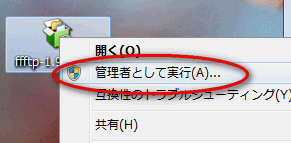 <FFFTPのインストール> ダブルクリックすると、以下のような画面が出てきます。「はい」をクリック。 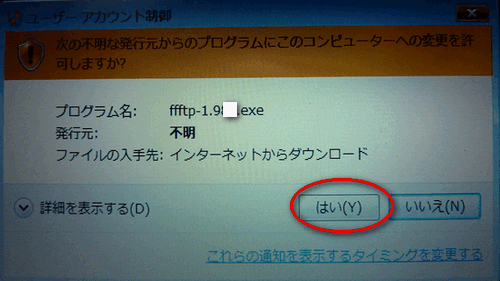 次へをクリック。  次へをクリック。 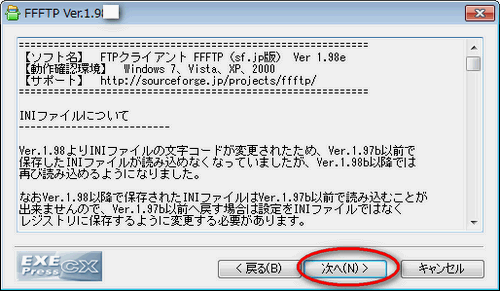 ファイルのコピー先です。次へをクリック。(上書きの場合は、上書きを確認するにチェック) 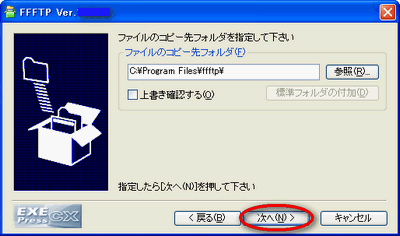 デスクトップにショートカットを作成するにチェックを入れて、次へをクリック。 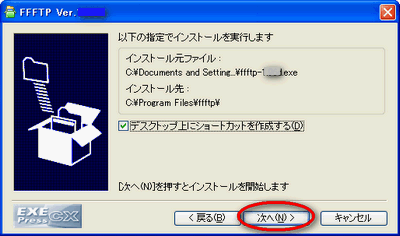 インストールが完了です。完了をクリック。 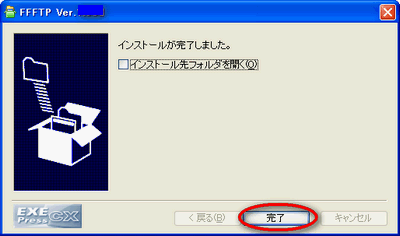 <デスクトップを確認しよう> インストールが無事完了しました。 あなたのデスクトップに、以下のようなアイコンが出来ていればOKです。 確認しましょう。  <FFFTPのアンインストール> 最後に付録です。 たぶん、あまり使わないと思いますが、FFFFTPのアンインストールは、 スタート→コントロールパネル→プログラムの追加と削除から、FFFFTPを選ぶとアンインストール(削除)ができます。 |